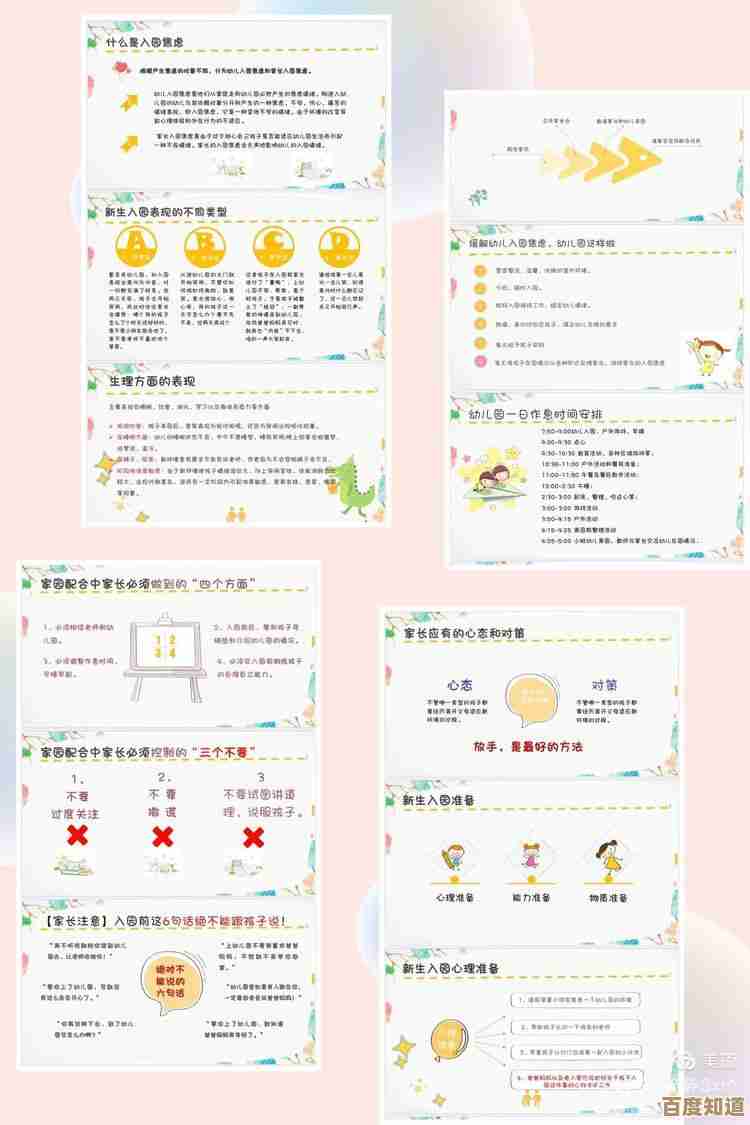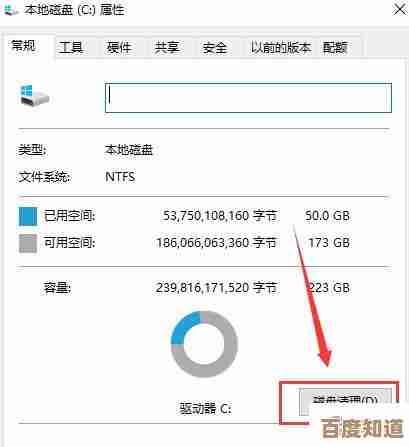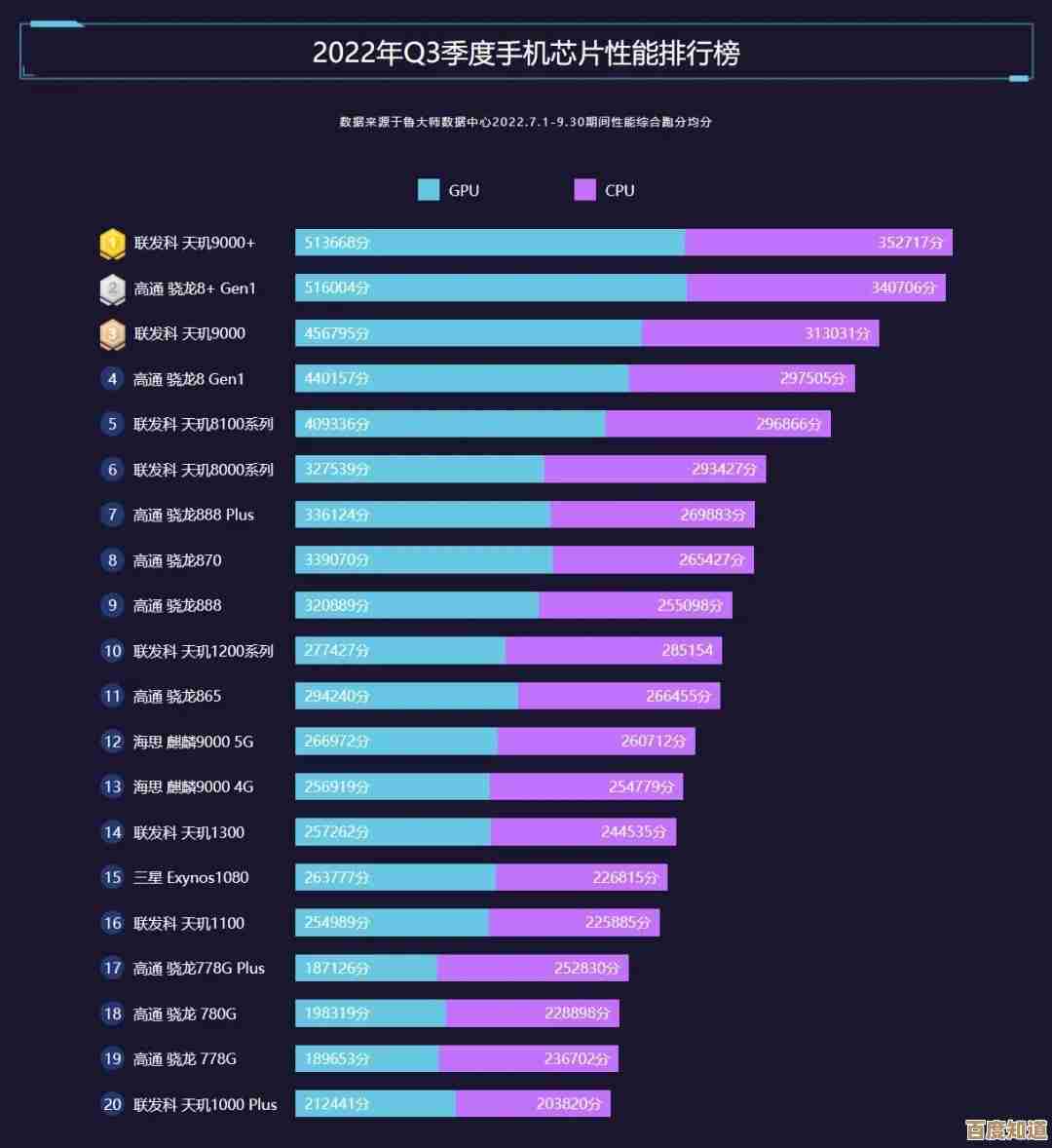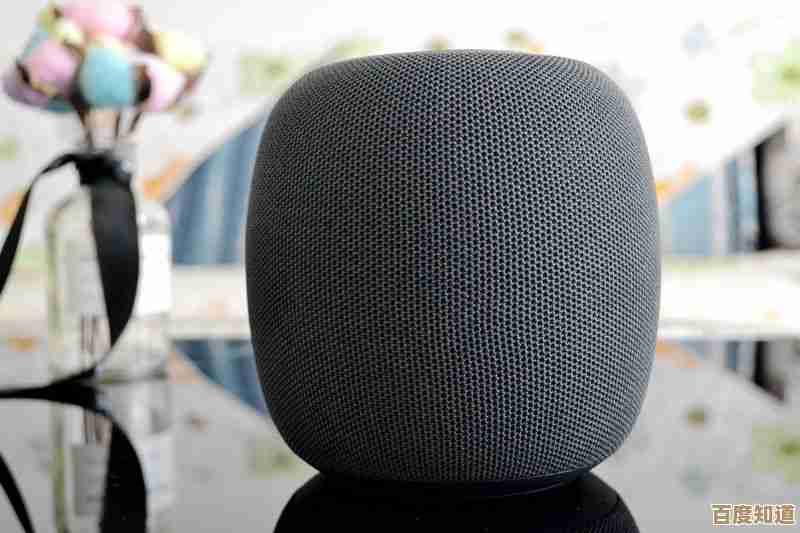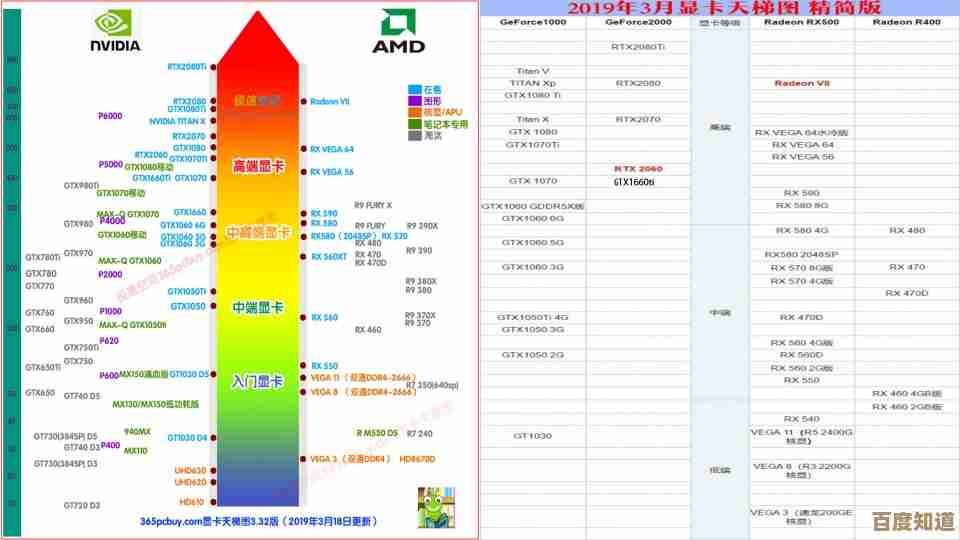Windows 11桌面图标频繁闪烁问题的多种解决方案
- 问答
- 2025-11-06 08:04:56
- 3
桌面图标闪烁通常是由资源管理器(Explorer.exe)进程不稳定、显卡驱动问题或某些软件冲突引起的,这个问题虽然烦人,但大多数情况下可以通过一些方法解决,下面是从简单到复杂的一系列方案,建议您按顺序尝试。
来源:微软官方支持社区、Tenforums、BleepingComputer 等技术论坛的综合经验
重启Windows资源管理器 这是最快速、最简单的第一步,桌面本身是由一个名为“Windows资源管理器”的程序管理的,当它出现小故障时,重启它往往能立竿见影。
- 同时按下
Ctrl + Shift + Esc键,打开任务管理器。 - 在“进程”选项卡中,找到“Windows 资源管理器”进程。
- 右键点击它,选择“重新启动”。 系统会短暂黑屏一下然后恢复正常,此时观察图标闪烁是否停止,这个方法能解决大部分临时性的小毛病。
检查并更新或重新安装显卡驱动程序 过时、不兼容或损坏的显卡驱动是导致显示问题(包括图标闪烁)的常见原因。
- 更新驱动:右键点击“开始”按钮,选择“设备管理器”,展开“显示适配器”,右键点击你的显卡,选择“更新驱动程序”,可以先尝试自动搜索更新。
- 使用官方工具:如果自动更新找不到,最好去你的电脑品牌(如戴尔、联想)官网或显卡制造商(如英伟达、AMD、英特尔)官网,根据你的电脑型号下载并安装最新的显卡驱动。
- 重新安装驱动:如果更新后问题依旧或更糟,可以回到设备管理器,右键点击显卡,选择“卸载设备”,并勾选“尝试删除此设备的驱动程序”(如果出现的话),卸载后,重启电脑,Windows 会尝试安装一个基础驱动,然后你再去官网安装最新版驱动,这能确保一个干净的驱动安装。
运行Windows系统文件检查器 系统核心文件损坏也可能引发各种奇怪问题,包括图标闪烁,Windows自带一个工具可以扫描和修复这些文件。
- 在开始菜单搜索“cmd”或“命令提示符”,在搜索结果中右键点击它,选择“以管理员身份运行”。
- 在打开的黑色窗口中,输入以下命令后按回车:
sfc /scannow - 系统会开始扫描,需要一些时间,完成后,它会显示是否找到了损坏的文件并进行了修复,无论结果如何,都建议完成后重启电脑。
检查是否存在软件冲突 某些软件,特别是那些会集成到资源管理器中的软件(如第三方文件管理工具、云存储同步工具、旧版的杀毒软件或桌面美化软件),可能会与系统产生冲突。
- 干净启动:这是一种诊断方法,在开始菜单搜索“系统配置”并打开它,在“服务”选项卡下,勾选“隐藏所有Microsoft服务”,然后点击“全部禁用”,切换到“启动”选项卡,点击“打开任务管理器”,将列表中的所有启动项都禁用,完成后重启电脑,如果图标不闪了,说明是某个后台程序的问题,你可以逐个重新启用这些服务和启动项,每次重启后观察,直到找到导致问题的软件,然后考虑更新或卸载它。
- 最近安装的软件:回想一下问题出现前是否安装了新软件?尝试卸载这些新软件,然后重启看看。
创建新的本地用户账户 有时问题可能只存在于你当前的用户配置文件中,创建一个新的本地管理员账户可以验证这一点。
- 打开“设置” > “账户” > “家庭和其他用户”。
- 点击“其他用户”下的“将其他人添加到这台电脑”。
- 选择“我没有这个人的登录信息”,然后选择“添加一个没有Microsoft账户的用户”,设置一个用户名和密码(密码可以为空)。
- 创建完成后,注销当前账户,登录到新账户,如果在新账户中桌面不闪烁了,说明问题出在旧账户的配置上,你可以将文件迁移到新账户,并继续使用新账户。
调整视觉效果设置 虽然不常见,但某些视觉效果设置也可能在特定硬件上引发问题。
- 在开始菜单搜索“查看高级系统设置”并打开。
- 在“高级”选项卡下的“性能”区域,点击“设置”。
- 在“视觉效果”选项卡中,尝试选择“调整为最佳性能”,或者手动在列表中找到“在最大化和最小化时显示窗口动画”等选项,取消勾选它们,点击确定后观察效果,这可能会让系统界面看起来不那么炫酷,但可以作为一种排查手段。
检查显示器和连接线(硬件排查) 在极少数情况下,问题可能不是出在电脑系统上,而是硬件。
- 尝试轻轻晃动连接显示器和主机的视频线(如HDMI、DP线)两端,看闪烁是否加剧或变化。
- 如果条件允许,更换一根确认完好的视频线,或者将显示器连接到另一台电脑上,看看是否还有类似现象,以排除显示器本身或线材故障。
如果以上所有方法都尝试过后问题依然存在,那可能意味着系统存在更深层次的问题,此时可以考虑使用Windows 11的“重置此电脑”功能(保留个人文件),但这将是最后的手段。

本文由黎家于2025-11-06发表在笙亿网络策划,如有疑问,请联系我们。
本文链接:http://waw.haoid.cn/wenda/58567.html